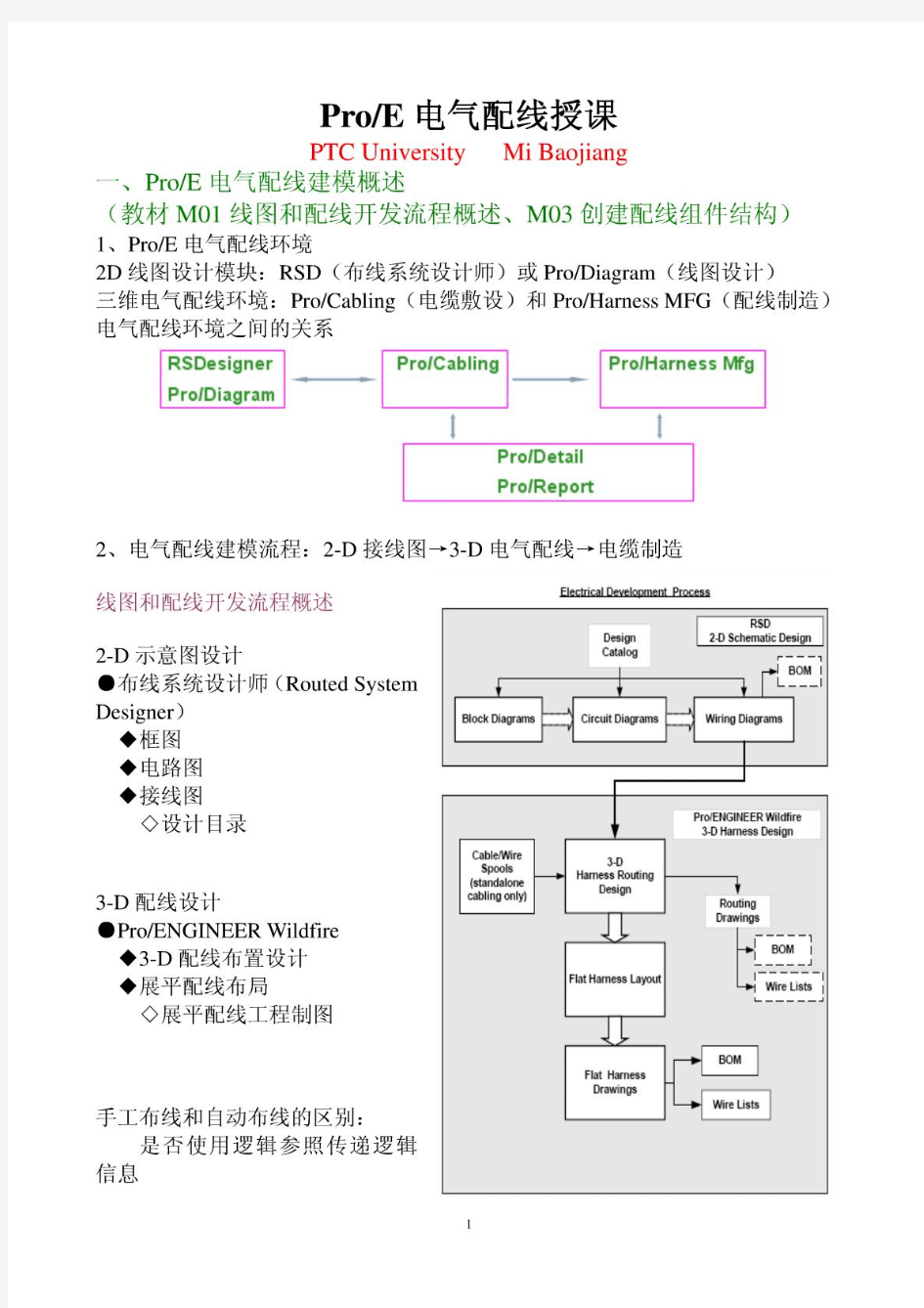
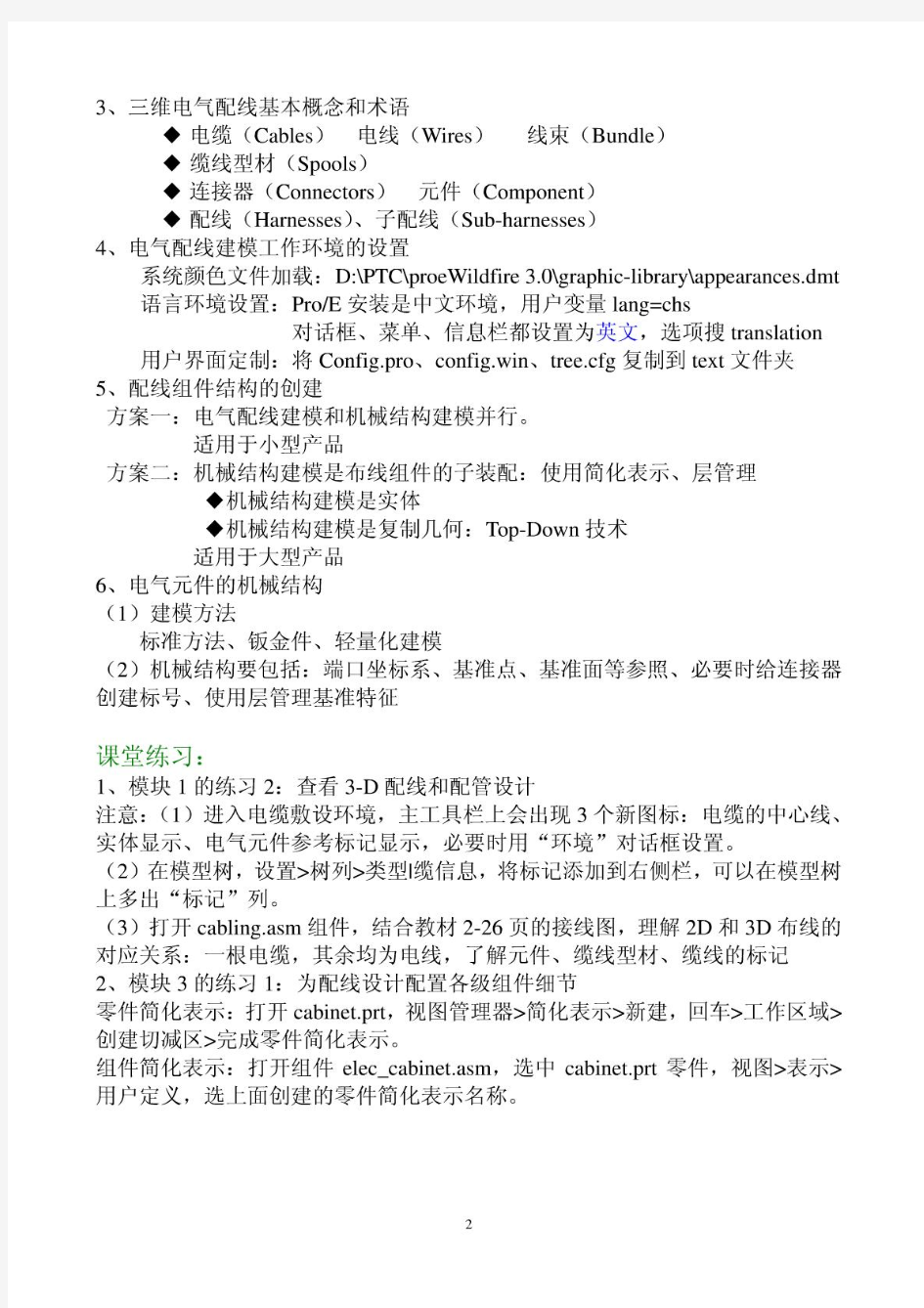
Pro/E高级曲面建模实例 一、前言 因本人水平有限,理论上没有什么大的建树,现就一些实际的曲面构建题目写出我自己的解法,与大家一起探讨,希望对大家有所帮助,共同进步! 版权声明:题目来自https://www.doczj.com/doc/1413689356.html,论坛,但解法均为本人原创,如有雷同纯属巧合。 二、知识准备 主要涉及模块: Style(ISDX模块)、高级曲面设计模块 主要涉及概念: 活动平面、曲面相切(G1连续)、曲面曲率连续(G2连续)、Style中的自由曲线/平面曲线/cos曲线、自由曲线端点状态(相切、法向、曲率连续等) 主要涉及命令: 高级曲面命令(边界曲面)、曲线命令及Style中的操作命令 三、实例操作 下面我们结合实际题目来讲述: 1. 题目一:带翅膀的飞梭,完成效果见图1: 图1 飞梭最终效果图
原始架构线如图2所示: 图2 飞梭原始架构线图 首先我们分析一下,先看效果图应该是一个关于通过其中心三个基准面的对称图形,那么从原始架构线出发,我们只要做出八分之一就可以了。很容易想到应该在中心添加于原有曲线垂直面上边界曲线,根据实际情况,我先进入Style中做辅助线,如图3所示: 图3 Style辅助线操作图 图3中标示1处选择绘制曲线为平面曲线(此时绘制的曲线在活动平面上,活动平面为图中网格状显示平面),标示2设置曲线端点处垂直于平面,标示3处设置曲线端点曲率连续。设置方法为,左键点击要设置的端点,出现黄色操纵杆,鼠标放于黄色操纵杆上,按住右键1秒钟以上便会出现菜单,如图4左图所示。
图4 绘制曲线操作图 设置时先选设置属性(相切、曲率连续等),再选相关联的曲面或平面(含基准平面),黄色操纵杆长短可调整,同时可打开曲率图适时注意曲率变化,如图4右图所示。有了图4辅助线后就可以做面了,此处我用高级曲面命令(boundaries),注意线的选取顺序,第一方向选取曲线1,2,第二方向选曲线3(如不能直接利用曲线选项选取,可用链选项,另一个选项也可自己尝试一下),见图5: 图5 构面时线的选取顺序图 如选择完边界直接完成,则生成的曲面并不满足要求,因此我们必须定义边界条件,如图6左图所示。 图6 曲面边界条件定义图
P R O E零件设计
第三章Pro/E零件设计 进行零件设计,需进入Pro/E零件环境:点选菜单:文件→新建(或),在弹出的对话框(图3-1)中选择文件类型为“零件”,子类型为“实体”,去掉“使用缺省模板”前的“√”,→确定,→在弹出的“新文件选项”对话框(图3-2)中,选取模板为“mmns_part_solid”→确定。这样便设定了零件设计的单位为“毫米_牛顿_秒”而非缺省的英制单位。 图3-1 图3-2 § 3-1 创建基本实体特征 一、拉伸特征 一个平面上的二维图形沿其垂直方向拉伸生成实体(或切掉材料) 1.创建第一个拉伸特征: 拉伸工具(或主菜单:插入→拉伸…)→出现操控板(如图3-3,其中标示 出了各按钮的功能),→放置→定义…(或选取特征工具栏的“草绘工具”)→选取草绘平面→确定草绘方向和参照面→点选对话框中的“草绘”按钮(或按下鼠标中键)→进入草绘环境,绘制二维封闭图形→√→指定拉伸高度→按下鼠标中键(或点选操控板中的√)
图3-3 2.当已有二维草绘时,可以直接选取草绘进行拉伸。 3.在有些情况下,用以拉伸的二维草绘不一定要求封闭。 4.拉伸的高度选项,如图3-4所示。 图3-4 5.壳状拉伸,如图3-5所示。 图3-5 6.拉伸除料,如图3-6所示。 图3-6 7.修改特征 1)修改特征尺寸:在模型树中点选欲修改的特征→按下鼠标右键→编辑→双击要修改的尺寸→输入新值→再生模型
注:修改尺寸后须再生模型,方法为:主菜单“编辑→再生”(或或 “Ctrl+G”) 2)修改特征:在模型树中点选欲修改的特征→按下鼠标右键→编辑定义→出现操控板,可以修改该特征的各选项设置。 8.关于临时基准面 9.关于草绘面、草绘方向和参照面 参照面:用以确定草绘面的放置方向,必须是与草绘面垂直的平面 二、旋转特征 一个平面上的二维图形绕一个轴旋转生成实体(或切掉材料) 基本步骤如下: 旋转工具(或主菜单:插入→旋转…)→出现操控板(如图3-7,其中标示出了各按钮的功能),→放置→定义…(或选取特征工具栏的“草绘工具”)→选取草绘平面→确定草绘方向和参照面→点选对话框中的“草绘”按钮(或按下鼠标中键)→进入草绘环境,绘制旋转轴和旋转截面图形→√→指定旋转角度→按下鼠标中键(或点选操控板中的√) 当已有二维草绘时,可以直接选取草绘进行旋转。 图3-7 注:1)旋转轴与截面图形应处于同一平面内。 2)当草绘中有两条以上中心线时,系统自动将第一条作为旋转轴。 3)旋转特征的草绘图应位于旋转轴单侧,且不能自相交。 三、扫描特征 一个二维图形沿一条扫描轨迹扫过生成实体(或切掉材料) 基本步骤如下: 1)(主菜单)插入→扫描→伸出项(或薄板伸出项、切口、薄板切口、曲面等选项)→ 2)出现特征创建对话框及菜单管理器,在菜单管理器中选择扫描轨迹的生成方式:“草绘轨迹”/或“选取轨迹”→ 3)定义扫描轨迹:
proe常用曲面分析功能详解 现在是针对曲面分析单独做的教程 曲面分析应该贯穿在这个曲面外型的设计过程中.而不该最后完成阶段做分析 由于时间关系我单独做个分析简单的教程,将来的教程中我将逐步体现造型过程中贯穿分析的教程 本文重点在简单的阐述下曲面分析的运用,并不过多的阐述曲面的做法,PRT实物来源于SONJ.无嗔等版大,为求对比好坏,我会将质量好的PRT.修改约束成差点的来深入的阐述曲面分析的作用和看法.在这里先谢谢这些版大无私分享,也求得他们的原谅,未经过允许就转载他们的PRT还乱改.我先道歉… 现在这个拉手大家都看见了,这一步是VSS直接扫出来的.现在显示的呢是网格曲面.这个网格曲面和多人认为用处不大.但我想说几点看法,第一看这个面是不是整面,很明显这个面的UV先是连接在一起的,他是个整面.第2看他的UC线的走向,是不是规则在某一方向上,有没有乱,有没有波动。这些是我们 肉眼能看见的,是一个初步的分析,也能帮助大家理解曲面的走向趋势是怎么个事情。至于曲线的分析其他教程中以有很多阐述我就不在追述,至于什么叫曲面G1和G2相信大家也看到很多类似的教程 这个图你就能看见多个曲面的网格在一起时候的显示,说明不是整面。
网格曲面另一个重要作用呢就是观察收敛退化,也就是大家长说的3角面。 收敛退化是我们最不想看到的,但收敛点在那里呢,根据经验呢,比如说我这个,在做边界混合时候 2条直线是一组,曲线是另一组,也就是退化点在2条直线相交的地方,但新手一般看见教程是跟着裁减那里的角,至于为什么是在哪个位置可能不是很清楚,就看下网格曲面吧 剖面分析来说呢相对的要求比较高,原理呢很简单就是所选择的曲面面组和基准面相交的曲线的
proe曲面造型的基本思路 本文来自: 辅助论坛Proe教程作者: admin日期: 2010-7-4 23:34 阅读: 321 人打印收藏 曲面造型的基本思路,思路决定出路思路决定出路,思路乃成败之关键.世界知名的管理大师德鲁克 说 人不能改变环境,但可以改变思路;人不能改变别人,但可以改变自己;多一个思路,多一个出路; 思路决定出路,观念决定前途 ProE实体化建模思路实例视频详解 更多思路:https://www.doczj.com/doc/1413689356.html,/search.php? 原帖地址:https://www.doczj.com/doc/1413689356.html,/thread-172-1-1.html 1 前言 利用CAD/CAM软件进行三维造型是现代产品设计的重要实现手段,而曲面造型则是三维造型中的难点。我们在从事CAD/CAM培训的过程中发现,尽管现有的CAD/CAM软件提供了十分强大的曲面造型功能,但初学者面对众多的造型功能普遍感到无所适从,往往是软件功能似乎已经学会了,但面对实际产品时又感到无从下手。即使是一些有经验的造型人员,由于其学习过程中的问题,也常常在造型思路或功能使用上存在一些误区,使产品造型的正确性和可靠性打了折扣。 针对上述情况,本文从整体上讨论了曲面造型的一般学习方法,并举例介绍了曲面造型的一般步骤。 2 曲面造型的学习方法 面对CAD/CAM软件所提供的众多曲面造型功能,要想在较短的时间内达到学会实用造型的目标,掌握 正确的学习方法是十分必要的。 要想在最短的时间内掌握实用造型技术,应注意以下几点: (1)应学习必要的基础知识,包括自由曲线(曲面)的构造原理。这对正确地理解软件功能和造型思路是十分重要的,所谓“磨刀不误砍柴功”。不能正确理解也就不能正确使用曲面造型功能,必然给日后的造型工作留下隐患,使学习过程出现反复。其实,曲面造型所需要的基础知识并没有人们所想象的那么难,只要掌握了正确的讲授方法,具有高中文化水平的学员就能理解。(2)要针对性地学习软件功能。这包括两方面意思:一是学习功能切忌贪多,一个CAD/CAM 软件中的各种功能复杂多样,初学者往往陷入其中不能自拔。其实在实际工作中能用得上的只占其中很小一部分,完全没有必要求全。对于一些难得一用的功能,即使学了也容易忘记,徒然浪费时间;另一方面,对于必要的、常用的功能应重点学习,真正领会其基本原理和应用方法,做到融会贯通。(3)重点学习造型基本思路。造型技术的核心是造型的思路,而不在于软件功能本身。大多数CAD/CAM软件的基本功能大同小异,要在短时间内学会这些功能的操作并不难,但面对实际产品时却又感到无从下手,这是许多自学者常常遇到的问题。这就好比学射击,其核心技术其实并不在于
用Proe设计冲压模具时,可以使用装配体设计的方法。装配体设计分为自上而下和自下而上的两种方法,采用先设计装配体的结构、再对每个零件进行细节设计的方法,也就是自上而下的设计方法较好。下面就以电控支架加工用的第1 套模具—打包凸筋模具为例来说明这种方法的应用。(Proe 版本为wildfire 4.0 ) 1,建立模具工程 第1步:加载冲压件模型 步骤1:建立模具工程目录—dkzj1 先建立一个名为dkzj1的文件夹,然后将冲压零件模型dkzj1.Prt文件复制到d kzj1目录中。 步骤2:设置工作目录 启动Proe wildfire 4.0,执行【文件︱设置工作目录】菜单命令,在系统弹出的【选取工作目录】对话框,选择dkzj1文件夹为工作目录,单击【确定】按钮。 步骤3:建立模具装配体文件—dkzj1.asm 执行【文件︱新建】菜单命令,在【新建】对话框中,选择【组件】、【设计】,在名称栏内输入dkzj1,取消【使用缺省模板】的勾选,单击【确定】按钮,在【新文件选项】对话框中选择公制mmns_asm_design。 步骤4:装配冲压件模型 单击【装配组件】工具按钮,在系统弹出的【打开】对话框中双击dkzj1.Prt,接着屏幕上会出现【装配组件】对话框和冲压件模型。将装配约束栏内的类型设为【坐标系】,然后在屏幕中分别选择元件参照坐标系CS0和组件参照坐标系A SM_DEF_CSYS,预览无误后单击【确定】按钮完成冲压件模型的装配。 第2步:建立模具子装配体文件 建立上模和下模子装配体便于零件的分类和管理。 步骤1:建立上模子装配体—UP.ASM 单击【创建元件】工具按钮,在【元件创建】对话框中选择【子组件】、【标准】,输入名称UP,单击【确定】,再在【创建选项】对话框中勾选【空】,单击【确定】。
江西省南昌市2015-2016学年度第一学期期末试卷 (江西师大附中使用)高三理科数学分析 一、整体解读 试卷紧扣教材和考试说明,从考生熟悉的基础知识入手,多角度、多层次地考查了学生的数学理性思维能力及对数学本质的理解能力,立足基础,先易后难,难易适中,强调应用,不偏不怪,达到了“考基础、考能力、考素质”的目标。试卷所涉及的知识内容都在考试大纲的范围内,几乎覆盖了高中所学知识的全部重要内容,体现了“重点知识重点考查”的原则。 1.回归教材,注重基础 试卷遵循了考查基础知识为主体的原则,尤其是考试说明中的大部分知识点均有涉及,其中应用题与抗战胜利70周年为背景,把爱国主义教育渗透到试题当中,使学生感受到了数学的育才价值,所有这些题目的设计都回归教材和中学教学实际,操作性强。 2.适当设置题目难度与区分度 选择题第12题和填空题第16题以及解答题的第21题,都是综合性问题,难度较大,学生不仅要有较强的分析问题和解决问题的能力,以及扎实深厚的数学基本功,而且还要掌握必须的数学思想与方法,否则在有限的时间内,很难完成。 3.布局合理,考查全面,着重数学方法和数学思想的考察 在选择题,填空题,解答题和三选一问题中,试卷均对高中数学中的重点内容进行了反复考查。包括函数,三角函数,数列、立体几何、概率统计、解析几何、导数等几大版块问题。这些问题都是以知识为载体,立意于能力,让数学思想方法和数学思维方式贯穿于整个试题的解答过程之中。 二、亮点试题分析 1.【试卷原题】11.已知,,A B C 是单位圆上互不相同的三点,且满足AB AC → → =,则A BA C →→ ?的最小值为( ) A .1 4- B .12- C .34- D .1-
摘要 齿轮—凸轮传动机构零件利用Pro/ENGINEER Wildfire 3.0来设计。Pro/ENGINEER Wildfire 3.0集零件设计、产品装配、模具开发、数控加工、钣金设计、铸造件设计、造型设计、逆向工程、自动测量、机构设计、仿真、应力分析、产品数据库管理、协同设计开发等功能于一体,非常适合用来设计齿轮轴零件。经过分析,这款产品要用到Pro/E的草绘曲线、基准曲线、扫描混合曲线、实体拉伸、扫描特征、镜像特征、倒圆角等创建特征命令,对其要进行详细叙述实体造型的设计过程,最后把设计好的产品生成工程图。 本文详细阐述了使用Pro/ENGINEER Wildfire 3.0软件设计齿轮—凸轮传动机构零件零件的造型及结构设计过程。 关键词:Pro/E机械设计软件;特征设计;造型设计;工程图等 Abstract The gear wheel shaft designs using Pro/ENGINEER Wildfire. Pro/ENGINEER Wildfire 3.0 volume of functions and so on components designs, product assembly, mold development, numerical control processing, plate work design, casting design, modelling design, reverse-engineering, automatic sizing, organization design, simulation, stress analysis, product data bank administration, coordination design development in a body, very suitable to use for to design the KITTY cat modelling camera front cover. After the analysis, this model of product must use Pro/E the grass plotting, the datum curve, the scanning mix curve, the entity to stretch, foundation characteristic orders and so on scanning characteristic, mirror image characteristic, round angle, to its must carry on the detailed narration solid modeling the design process, finally designs the good product production engineering plat. This article elaborated in detail uses Pro/ENGINEER Wildfire 3.0 software design gear wheel shaft the modelling and the structural design process. Key word: Pro/E machine design software; Characteristic design; Modelling design; And so on engineering plat
第三章Pro/E零件设计 进行零件设计,需进入Pro/E零件环境:点选菜单:文件→新建(或),在弹出的对话框(图3-1)中选择文件类型为“零件”,子类型为“实体”,去掉“使用缺省模板”前的“√”,→确定,→在弹出的“新文件选项”对话框(图3-2)中,选取模板为“mmns_part_solid”→确定。这样便设定了零件设计的单位为“毫米_牛顿_秒”而非缺省的英制单位。 图3-1 图3-2 § 3-1 创建基本实体特征 一、拉伸特征 一个平面上的二维图形沿其垂直方向拉伸生成实体(或切掉材料) 1.创建第一个拉伸特征: 拉伸工具(或主菜单:插入→拉伸…)→出现操控板(如图3-3,其中标示出了各按钮的功能),→放置→定义…(或选取特征工具栏的“草绘工具”)→选取草绘平面→确定草绘方向和参照面→点选对话框中的“草绘”按钮(或按下鼠标中键)→进入草绘环境,绘制二维封闭图形→√→指定拉伸高度→按下鼠标中键(或点选操控板中的√) 图3-3
2.当已有二维草绘时,可以直接选取草绘进行拉伸。 3.在有些情况下,用以拉伸的二维草绘不一定要求封闭。 4.拉伸的高度选项,如图3-4所示。 图3-4 5.壳状拉伸,如图3-5所示。 图3-5 6.拉伸除料,如图3-6所示。 图3-6 7.修改特征 1)修改特征尺寸:在模型树中点选欲修改的特征→按下鼠标右键→编辑→双击要修改的尺寸→输入新值→再生模型 注:修改尺寸后须再生模型,方法为:主菜单“编辑→再生”(或或“Ctrl+G”) 2)修改特征:在模型树中点选欲修改的特征→按下鼠标右键→编辑定义→出现操控板,可以修改该特征的各选项设置。 8.关于临时基准面 9.关于草绘面、草绘方向和参照面 参照面:用以确定草绘面的放置方向,必须是与草绘面垂直的平面 二、旋转特征 一个平面上的二维图形绕一个轴旋转生成实体(或切掉材料) 基本步骤如下:
本课程将讲授自顶向下设计的基础原理。该设计方式有力而稳定地扩展了参数设计,使产品设计更为有效。自顶向下设计使您可以在产品组件的环境中创建零件,并在 创建新零件特征时参照现有几何。 图 1 该设计方法不同于传统的自底向上设计方法,在自底向上设计方法中,各个元件是独立于组件进行设计的,然后再将这些元件组合到一起来开发顶级组件。
图 2 自顶向下设计是一种逐步进行的过程: 1.使用标准的起始组件创建一个顶级组件文件。 2.使用标准的起始零件在顶级组件中创建一个骨架。 3.在骨架元件中创建所需的骨架几何。 4.使用骨架模型参照创建并装配所需元件。 5.在元件中对所需特征进行建模,并使用骨架几何作为唯一的参数参照。 6.在组件中的适当级创建并装配一个映射零件。 7.在映射零件中创建所需参照。 8.创建并装配参照映射零件的元件。 9.在参照映射零件(如有必要,参照骨架的元件中建立几何。
请注意,有更多关于自顶向下设计方面的高级功能和方法,例如,布局和发布几何,这些功能和方法将在 高级组件指南和大型组件指南两个课程中进行介绍。 当您决定使用“自顶向下设计”法时,需要了解一些Pro/ENGINEER的特点。 零件模式对组件模式 使用Pro/ENGINEER零件和组件文件有两种不同的方法。要对设计进行更改,可以在“零件模式”中修改零件文件本身,也可以在“组件模式”中的“组件”内容中修改零件文件。 在“零件模式”中,您仅操作零件的几何,且操作窗口中仅包含该零件。 在“组件模式”中,您操纵的是该组件,可以操作组件中的几何或其中零件的几何。 工作在“组件模式”时,若要为零件添加几何,必须选取考虑中的元件,右键单击并选择激活。这向系统表明您正在创建的特征属于所选的特定元件。如未“激 活”(Active该元件,则需要按上一课中的做法创建组件级特征。 当组件中使用的零件发生变更时(可能是尺寸修改或添加特征,这些变更在组件中是可见的,意识到这一点很重要。当零件单独打开并更改或在组件的内容中更改时,尤为如此。 这也是相关性(信息的双向流的另一个范例。意识到一个零件仅有一个模型很重要。无论用在 设计、文档和制造工艺中何处,该模型将被参照(不是复制。 创建不正确的外部参照
proe5.0基本零件特征设计 Proe5.0是基于特征的实体造型软件。所谓特征,就是可以用参数驱动的实体模型,其中所用到的特征分为三类: 1.基准特征:起辅助作用,为基本特征的创建和编辑提供的参考。基准特征没有物理意义,也不对几何实体产生元素。基准特征包括基准平面,基准轴,基准曲线,基准坐标系及基准点等。 2.基本特征:用于构建基本空间实体。基本特征通常需要草会出一个或多个草绘剖面,然后根据某种形式生成基本特征。基本特征包括拉伸特征,旋转特征,扫描特征,混合特征和薄板特征等。 3.工程特征:也说拖放特征,用于针对基本特征的局部进行细化操作。工程特征是系统提供或自定义的一类模板特征,其几何形状是确定的。工程特征包括倒角特征,圆角特征,孔特征,拔模特征,壳特征及筋特征等。 零件实体设计也就是基本特征的创建相对来说比较容易但由于涉及后续各种特征的创建和修改,以及由此引发的父子特征,所以零件设计之初,就应该全局考虑,合理安排相关的顺序。 1.拉伸特征:是将一个截面沿着与截面垂直的方向延伸,进而形成实体的造型方法,拉伸特征适合比较规则的实体。 注意事项:拉伸截面可以是封闭的,也可以是开放的,但是第一个截面必须是封闭的。如果拉伸的截面是开放的,那么也就只有一条轮廓
线,相应的截面与零件边界对齐。截面的任何图元不能有线重合部分。 2.旋转特征:在绘制剖面时,应该有旋转中线。 注意事项:增加材料的旋转特征的截面必须是封闭的。旋转特征的截面必须位于旋转轴的同一侧。在草绘中有多条中心线时,系统默认第一条为旋转中心线。 3.扫描和混合特征:将截面沿指定局部坐标系下的二维样条曲线进行扫描,可创建三维扫描特征。
============================== 家电产品的三维造型设计方法的研究 随着社会的进步,人们生活水平的不断提高,追求完善已成为时尚.人们对消费产品的要求已不仅仅满足于基本功能的完备,同时更注重外观的美感.家电产品在不断提高和完善其功能的同时,在外观造型上要求越来越高,多以复杂方式自由地变化的曲线曲面即所谓自由型曲线曲面组成.而这一类形状单纯用画法几何与机械制图是不能表达的.这就给家电产品的设计及制造带来了挑战.计算机技术和计算机图形学的不断发展,为人们提供了强有力的工具,三维CAD/CAM/CAE集成化软件被广泛应用于制造业.然而,要快速高质量地完成一个家电产品的造型设计,必须根据家电产品的特点,总结出一套建模方法和技巧.这样才能大大缩短设计周期,提高设计效率,满足客户对产品的各种特殊需求.
1掌握三维CAD造型的原理,充分了解应用软件中的造型方法CAD的三维模型有三种,即线框、曲面和实体。早期的CAD系统往往分别对待以上三种造型。而当前的高级三维软件,例如UGII,PRO/E,EUCLID等则是将三者有机结合起来,形成一个整体,在建立产品几何模型时兼用线、面、体三种设计手段[1]。其所有的几何造型享有公共的数据库,造型方法间可互相替换,而不需要进行数据交换。此在进行产品造型时,必须首先充分了解应用软件中的各种造型方法,总结出造型方法的特点、相关参数及应用技巧,减少造型时的盲目性,便能快捷有效地获得满意结果。 1.1线框造型 线框造型可以生成、修改、处理二维和三维线框几何体。可以生成 点、直线、圆、二次曲线、样条曲线等,又可以对这些基本线框元素
Pro/E高级曲面建模实例 Zrong101(simwe会员pro/engineer版版主) 摘要:本文通过对两个具体实例操作的讲解,阐明Pro/E高级曲面建模的基本思路。 关键词:Pro/E 曲面ISDX 一、前言 因本人水平有限,理论上没有什么大的建树,现就一些实际的曲面构建题目写出我自己的解法,与大家一起探讨,希望对大家有所帮助,共同进步! 版权声明:题目来自https://www.doczj.com/doc/1413689356.html,论坛,但解法均为本人原创,如有雷同纯属巧合。 二、知识准备 1.主要涉及模块: Style(ISDX模块)、高级曲面设计模块 主要涉及概念: 活动平面、曲面相切(G1连续)、曲面曲率连续(G2连续)、Style中的自由曲线/平面曲线/cos曲线、自由曲线端点状态(相切、法向、曲率连续等) 2.主要涉及命令: 高级曲面命令(边界曲面)、曲线命令及Style中的操作命令 三、实例操作 下面我们结合实际题目来讲述。 1. 1.题目一:带翅膀的飞梭,完成效果见图1: 图1 飞梭最终效果图 原始架构线如图2所示:
图2 飞梭原始架构线图 首先我们门分析一下,先看效果图应该是一个关于通过其中心三个基准面的对称图形,那么从原始架构线出发,我们只要做出八分之一就可以了。很容易想到应该在中心添加于原有曲线垂直面上边界曲线,根据实际情况,我先进入Style中做辅助线,如图3所示: 图3 Style辅助线操作图 图3中标示1处选择绘制曲线为平面曲线(此时绘制的曲线在活动平面上,活动平面为图中网格状显示平面),标示2设置曲线端点处垂直于平面,标示3处设置曲线端点曲率连续。设置方法为,左键点击要设置的端点,出现黄色操纵杆,鼠标放于黄色操纵杆上,按住右键1秒钟以上便会出现菜单,如图4左图所示。 图4 绘制曲线操作图 设置时先选设置属性(相切、曲率连续等),再选相关联的曲面或平面(含基准平面),黄色操纵杆长短可调整,同时可打开曲率图适时注意曲率变化,如图4右图所示。有了图4辅助线后就可以做面了,此处我用高级曲面命令(boundaries),注意线的选取顺序,第一方向选取曲线1,2,第二方向选曲线3(如不能直接利用曲线选项选取,可用链选项,另一个选项也可自己尝试一下),见图5。
任务一:设计项目方案分析 任务二:设计开关外壳的成型零件 要求:将本产品合理分型,并设计出成型零件。 设计参照如下 设计流程1----加载参照模型 加载参照模型,一定要使开模方向指向坐标系的Z轴方向。 步骤01 建立工作目录 打开pro/E软件,接着在菜单栏中依次选择【文件】/【设置工作目录】选项,弹出【选取工作目录】对话框,然后选择指定一个自已建的目标文件夹,单击确定按钮完成工作目录的设置,并将任务二建立的“kgwk.prt”模型复制到工作目录中。 步骤02 新建文件 在菜单栏中依次选择【文件】/【新建】选项或在【文件】工具条中单击【新建】按钮,弹出【新建】对话框。接着选中【制造】单选按钮,在“子类型”选项区中选择“模具型腔”单选按钮,在【名称】文本框中输入“gjt”,接着选择mmns-mfg-mold(公制)模板,然后单击按钮进入模具设计界面,如图所示。 图 步骤03 打开参照零件 在【模具/铸件制造】工具条中单击【选取零件】按钮,弹出【打开】
对话框,选取工作目录中的“kgwk.prt”文件,单击,打开【布局】对话框,然后单击“参照模型起点与定向”下方的箭头,打开【菜单管理器】,选择“动态”,打开【参照模型方向】对话框,根据图-所示进行操作。 图 参照零件布局如图所示。 图 步骤04 保存文件 执行菜单栏中的“文件>保存”命令,保存文件。 设计流程2---应用收缩 在【模具/铸件制造】工具栏中单击【按尺寸收缩】按钮,弹出【按尺寸收缩】对话框,在绘图区域中选取参照模型和坐标系PRT_CSYS_DEF,再在弹出的“按比例收缩”对话框中输入收缩比率为“0.01”,单击确定按钮完成设置。
本文来自: admin日期:2010-7-423:34阅读:321人打印收藏 曲面造型的基本思路,思路决定出路,思路乃成败之关键.世界知名的管理大师德鲁克说 人不能改变环境,但可以改变思路;人不能改变别人,但可以改变自己;多一个思路,多一个出路; 思路决定出路,观念决定前途 ProE实体化建模思路实例视频详解 更多思路: http: 原帖地址: http: 1.html 1前言 利用CAD/CAM软件进行三维造型是现代产品设计的重要实现手段,而曲面造型则是三维造型中的难点。我们在从事CAD/CAM培训的过程中发现,尽管现有的CAD/CAM软件提供了十分强大的曲面造型功能,但初学者面对众多的造型功能普遍感到无所适从,往往是软件功能似乎已经学会了,但面对实际产品时又感到无从下手。即使是一些有经验的造型人员,由于其学习过程中的问题,也常常在造型思路或功能使用上存在一些误区,使产品造型的正确性和可靠性打了折扣。 针对上述情况,本文从整体上讨论了曲面造型的一般学习方法,并举例介绍了曲面造型的一般步骤。
2曲面造型的学习方法 面对CAD/CAM软件所提供的众多曲面造型功能,要想在较短的时间内达到学会实用造型的目标,掌握正确的学习方法是十分必要的。 要想在最短的时间内掌握实用造型技术,应注意以下几点: (1)应学习必要的基础知识,包括自由曲线(曲面)的构造原理。这对正确地理解软件功能和造型思路是十分重要的,所谓“磨刀不误砍柴功”。不能正确理解也就不能正确使用曲面造型功能,必然给日后的造型工作留下隐患,使学习过程出现反复。其实,曲面造型所需要的基础知识并没有人们所想象的那么难,只要掌握了正确的讲授方法,具有高中文化水平的学员就能理解。 (2)要针对性地学习软件功能。这包括两方面意思: 一是学习功能切忌贪多,一个CAD/CAM软件中的各种功能复杂多样,初学者往往陷入其中不能自拔。其实在实际工作中能用得上的只占其中很小一部分,完全没有必要求全。对于一些难得一用的功能,即使学了也容易忘记,徒然浪费时间;另一方面,对于必要的、常用的功能应重点学习,真正领会其基本原理和应用方法,做到融会贯通。 (3)重点学习造型基本思路。造型技术的核心是造型的思路,而不在于软件功能本身。大多数CAD/CAM软件的基本功能大同小异,要在短时间内学会这些功能的操作并不难,但面对实际产品时却又感到无从下手,这是许多自学者常常遇到的问题。这就好比学射击,其核心技术其实并不在于对某一型号的枪械的操作一样。只要真正掌握了造型的思路和技巧,无论使用何种CAD/CAM软件都能成为造型高手。 (4)应培养严谨的工作作风,切忌在造型学习和工作中“跟着感觉走”,在造型的每一步骤都应有充分的依据,不能凭感觉和猜测进行,否则贻害无穷。 3曲面造型的基本步骤 曲面造型有三种应用类型:
ProE逆向造型实例教程 by 无维网IceFai(黄光辉) 本例仍沿用前面处理好的模型来接着做外形,处理好的模型如图15-102所示。 图 这个模型的建模方法有很多,这里使用纯逆向的方法。首先根据形状添加适当的复制基准面,然后进入重新造型模式创建架构线:基准平面的截面线、边界线和在模型上的线,最后创建的结果如图15-103所示,基本把主要的外形划分成了四边面网格。 图
然后用“自动曲面”工具来创建红框部分曲面,注意只使用特征线而不生成曲面布局,如图15-104所示。 图 接着同样用“自动曲面”功能来创建两个耳朵部分,注意特征线的划分,每个耳朵正好划分成三个四边面,如图15-105所示。 图
现在就创建了大部分的面,但是留下了两个耳朵中间的过渡部分,如图15-106所示。这是因为这部分的点质量不好,不利于重新造型模式做面,所以最好是先处理好耳朵面之后再来做这部分的过渡面,免得增加编辑的负担。 图 现在的面粗看是没什么问题的,如图15-107所示。 图 但实际上这些面都有点小问题,主要是局部的凹陷,皱褶。这时就要借助分析工具来发现问题,如图15-108所示,然后用编辑功能来处理掉这些问题。 图对于单个面的处理流程如下。 释放→添加分析(曲率、网格)→曲面方向编辑(完善网格)→垂直曲面方向编辑(完善曲率)
当单个面处理完毕后,就要先为两个曲面设置对齐和约束条件。最后就是模型在边界部分适当延长一段距离,如图15-109所示,这样后续就可以用平面来剪切来得到真正的平面。限于篇幅,本章就不做完整的模型了,读者可以自行尝试。 图 对大多CAD软件来说,逆向造型和正向造型并没有本质的区别,唯一不同的是数据来源不同。所以对于一些特定类型的造型,可以考虑用正向造型的方法来实现。如图15-110所示的点云(已转成stl),是一款手机的上壳,相对来说形状是比较规则的,并且主要的几个面构成也 是比较直观的,所以适合用正向造型的方法来进行。
第8章 Pro/ENGINEER Wildfire 3.0 模具设计基础 学习目标: ☆ 掌握Pro/E 模具设计模块的一般操作流程。 ☆ 掌握分型面创建的一般方法。 随着以Pro/ENGINEER 为代表的CAD/CAM 软件的飞速发展,计算机辅助设计与制造越来越广泛地应用到各行各业,设计人员可根据零件图及工艺要求,使用CAD 模块对零件实体造型,然后利用模具设计模块,对零件进行模具设计。本章主要通过简单的实例操作说明用Pro/ENGINEER 软件进行模具设计的一般操作流程,介绍分型面的基本创建方法。 8.1 模具设计的基本流程 利用Pro/E 模具设计模块实现塑料模具设计的基本流程,如图8-1所示。 图8-1 Pro/E 模具设计基本流程 8.2 模具设计的操作案例 [案例8-1]:用Pro/ENGINEER Wildfire 3.0完成图8-2所示零件的模具设计。 根据此零件的特点,可采用一模一件,并将分型面设在零件的底面,这样既满足分型面应设在零件截面最大的部位,又不影响零件的外观,且塑件包紧动模型芯而留在动模上,模具结构简单。 图8-2 案例8-1零件图(香皂盒上盖) 8.2.1 建立模具模型 步骤1 设置工作目录 启动Pro/ENGINEER Wildfire 3.0后,单击主菜单中【文件】→【设置工作目录】,系统弹出【选取工作目录】对话框。在工具栏上单击图标,弹出新建目录对话框。在【新建目录】编辑框中输入文件夹名称“ex8-1”,单击按钮。在【选取工作目录】对话框中单击按钮。 步骤2 建立参照模型 单击系统工具栏中按钮或单击主菜单中【文件】→【新建】,系统弹出【新建】对话框。在【类型】栏中选取【零件】选项,在【子类型】栏中选取【实体】选项,在【名称】编辑文本框中输入文件名ex8-1,同时取消【使用缺省模板】选项前面的勾选记号,单击按钮,系统弹出【新文件选项】对话框,选用注:未注拔模斜度均为1.5° 材料:PP 收缩率取6‰
前言 模具,是以特定的结构形式通过一定方式使材料成型的一种工业产品,同时也是能成批生产出具有一定形状和尺寸要求的工业产品零部件的一种生产工具。用模具生产制件所具备的高精度、高一致性、高生产率是任何其它加工方法所不能比拟的。模具在很大程度上决定着产品的质量、效益和新产品开发能力。所以模具又有“工业之母”的荣誉称号。 随着科学技术的发展,模具行业已经成为国家工业的重要组成部分,没有高水平的模具也就没有高水平的工业产品,因此其技术水平的高低是衡量一个国家制作业水平及产品开发能力高低的重要标志,是一个国家科技实力的体现和国民经济的基础,在经济社会中占有非常重要的地位。 在西方先进工业国家,模具界已深刻认识到应用CAE技术是缩短模具生产周期的重要途径之一,材料成形过程模拟技术已逐渐成为模具工业设计过程的规范,国外模具界广泛使用的一批商品化CAE软件,如塑料注射成形的模拟软件MOLDFLOW(美国和澳大利亚)、用于铸造过程的模拟软件MAGMA(德国)和PROCAST(美国)、用于汽车覆盖件成形的模拟软件LS-DYNA3D(美国)和AUTOFORM(德国)发挥着越来越重要的作用[1]。 在我国,工业生产的特点是产品品种多、更新快和市场竞争激烈。在这种情况下,用户对模具制造的要求是交货期短、精度高、质理好、价格低。因此,模具工业的发展的趋势是非常明显的。模具CAD/CAM/CAE技术是模具技术发展的一个重要里程碑。实践证明,模具CAD/CAM/CAE技术是模具设计制造的发展方向。 因此模具CAD/CAE/CAM是改造传统模具生产方式的关键技术,是一项高科技、高效益的系统工程,能显著缩短模具设计与制造周期,降低生产成本和提高产品质量已成为模具界的共识。 本次设计就是通过利用Pro/ENGEER软件进行电话的模具设计,通过电脑软件缩短模具设计与制造周期的灵活运用。
曲面理论基础 作者:倪石(地上乐园又一村) 曲面是什么? 也就是弯曲变化的面,它的本质是什么? 曲面由曲线交织而成,在日常生活当中更多的是样条曲线交织而成,大自然当中有很 多函数曲线抛物线、双曲线、阿基米德螺线,但是在曲面造型设计中用得相对比较少,主要用到的是样条曲线(所谓样条曲线是指给定一组控制点而得到一条曲线,曲线的大致 形状由这些点予以控制.一般可分为插值样条和逼近样条两种,插值样条通常用于数字化绘图或动画的设计,逼近样条一般用来构造物体的表面.) 如果你要熟悉一个城市的交通路线,你会怎么做呢?骑一个自行车或电动车或摩托车 在大街上跑个半天或一天吗?我的做法是先看地图,对这个城市的交通系统有一个整 体的认识之后再去走一走,很快你对这个城市的道路,街道的方向就了解很清楚了。 我们怎么找到生活当中的一些原形把它对应起来呢!我们知道电流和水流有极其多相 似的地方,其实曲面就好像我们常见的衣服的布料,在风的作用下就是曲面了,同样的,曲面和布面也有极其多相似的地方,了解这一点将能对我们构造曲面有非常大的 帮助,了解的布料的特性,它的编织特性,我们建构曲面将变得非常简单。 曲面设计铁律 一、简化原则 A、以尽可能少的点来构线,以尽可能少的线来做面(易于控制,便于修改) 对于造型中的曲线,更多的内部点就可以产生更多的变化且更容易表达形状,但内部点越多,曲线的光滑度(质量)越差。在满足形状要求的前提下,要尽量采用少的内部点来进行造型曲线的绘制。对于曲面来说也一样,应该有尽可能少的线来构建曲面。 B、以尽可能简单的方式来建构曲面,这样以后修改方便. C、复制模型的模块化,同样的事情相同的原则来简化处理 D、以尽可能少的面来形成体(便于修改和控制、做好的文档会有可能需要进行数据转换,如果碎面很多的话非常容易导致面的丢失,移位和变形) 二、最大化原则 A.曲面的边界面积最大化也就是邻边正交最大化,就是尽量做正交型的面
Pro/E曲面建模实例 一、前言、、 因本人水平有限,理论上没有什么大的建树,现就一些实际的曲面构建题目写出我自己的解法,与大家一起探讨,希望对大家有所帮助,共同进步! 版权声明:本人原创,如有雷同纯属巧合。 二、知识准备、、 主要涉及模块: Style(ISDX模块)、高级曲面设计模块 主要涉及概念: 活动平面、曲面相切(G1连续)、曲面曲率连续(G2连续)、Style中的自由曲线/平面曲线/cos曲线、自由曲线端点状态(相切、法向、曲率连续等) 主要涉及命令: 高级曲面命令(边界曲面)、曲线命令及Style中的操作命令 三、实例操作、、、 下面我们结合实际题目来讲述: 1. 题目一:带翅膀的飞梭,完成效果见图1: 图1 飞梭最终效果图
原始架构线如图2所示: 图2 飞梭原始架构线图 首先我们分析一下,先看效果图应该是一个关于通过其中心三个基准面的对称图形,那么从原始架构线出发,我们只要做出八分之一就可以了。很容易想到应该在中心添加于原有曲线垂直面上边界曲线,根据实际情况,我先进入Style中做辅助线,如图3所示: 图3 Style辅助线操作图 图3中标示1处选择绘制曲线为平面曲线(此时绘制的曲线在活动平面上,活动平面为图中网格状显示平面),标示2设置曲线端点处垂直于平面,标示3处设置曲线端点曲率连续。设置方法为,左键点击要设置的端点,出现黄色操纵杆,鼠标放于黄色操纵杆上,按住右键1秒钟以上便会出现菜单,如图4左图所示。
图4 绘制曲线操作图 设置时先选设置属性(相切、曲率连续等),再选相关联的曲面或平面(含基准平面),黄色操纵杆长短可调整,同时可打开曲率图适时注意曲率变化,如图4右图所示。有了图4辅助线后就可以做面了,此处我用高级曲面命令(boundaries),注意线的选取顺序,第一方向选取曲线1,2,第二方向选曲线3(如不能直接利用曲线选项选取,可用链选项,另一个选项也可自己尝试一下),见图5: 图5 构面时线的选取顺序图 如选择完边界直接完成,则生成的曲面并不满足要求,因此我们必须定义边界条件,如图6左图所示。 图6 曲面边界条件定义图
曲面设计 曲面设计实例 实例一:水槽 (运用到的工具有:拉伸曲面、填充曲面、曲面的合并、加厚、偏移)
练习:制作一食堂公用饭盆 (运用到的工具有:填充曲面、曲面的合并、加厚、偏移;(拉伸曲面可有可无)) 实例二:简单旋钮(旋转曲面+偏距或者旋转曲面+扫描曲面) 正面(旋转曲面+偏距)正面(旋转曲面+扫描曲面)底面 边界混合曲面 注意:对于在两个方向上定义的混合曲面来说,其外部边界必须形成一个封闭的环,这意味
着外部边界必须相交。 难点:交点如何捕捉? 方法:先草绘出一个方向上的各边界曲线; 再创建基准点,以曲线的端点作基准点; 然后草绘另一个方向上的各曲线,注意当一进入到二维草绘界面的时候,必须把将用到的基准点设置为草绘参照(在菜单栏中“草绘/参照”)。这样,绘制曲线时系统就会自动捕捉。 复杂旋钮 复杂旋钮造型过程 接下来就是:成组、阵列、曲面合并(一次性)、加厚
扫描混合 扫描混合特征综合了“扫描”和“混合”的特点,将数个截面沿着一条轨迹线依次混合形成实体、曲面、壳体或去除其他实体材料。 扫描混合可以沿着一条轨迹线扫描,同时扫描截面又像混合特征一样可以同时有多个不同的扫描截面。如衣帽钩(实体)、洒壶的壶嘴部分(曲面)就用扫描混合。可草绘截面,也可选择截面。 若“选择截面”,要注意对应点,可按住鼠标左键,拉到合适的地方为止. 若“草绘截面”,应先定好截面的草绘位置,可设置一个点,其草绘平面跟轨迹线垂直。 把手 “边界混合”——要用两个方向共五条边界线,记得最后要实体化。 “扫描混合”——要用主视图方向上的一条轨迹线,及其他方向上的三个截面。